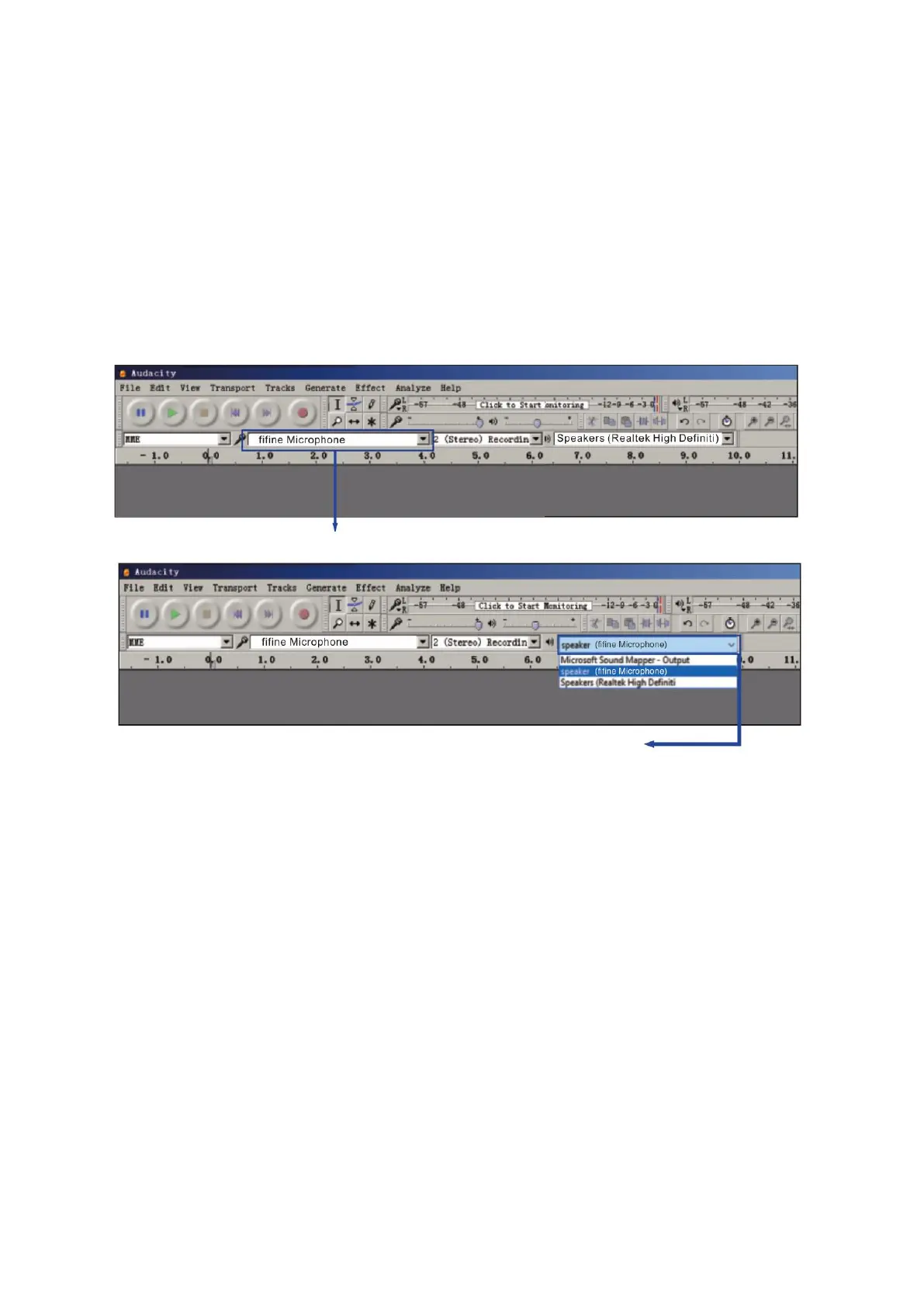78
Úprava nastavení nahrávacieho softvéru
1. Pri používaní nahrávacieho softvéru, napríklad Audacity, sa uistite, že ste v
nastaveniach softvéru vybrali ako vstupné zariadenie "fifine Microphone". Ak
uprednostňujete monitorovanie zvuku prostredníctvom konektora slúchadiel počítača,
vyberte ako výstupné zariadenie možnosť "Headphone (Realtek (R) Audio)". Ak
uprednostňujete monitorovanie prostredníctvom konektora slúchadiel mikrofónu, ako
výstupné zariadenie vyberte "fifine Microphone".
Tip: Ak váš nahrávací softvér, ako napríklad Audacity, nerozpozná mikrofón, postupujte
pri riešení problému takto: odhláste sa zo softvéru, znova pripojte mikrofón k počítaču a
potom znovu spustite softvér. Tým by sa malo zabezpečiť, aby sa mikrofón objavil ako
dostupné vstupné zariadenie v rozbaľovacej ponuke softvéru.
2. Pri používaní akéhokoľvek nahrávacieho softvéru je dôležité zaškrtnúť možnosť
"Počúvať na tomto zariadení" vo zvukovom systéme. Ak tak neurobíte, môže sa stať, že
budete počuť ozvenu alebo zdvojenie zvuku.
3: V prípade počítačov so systémom Windows odporúčame ako nahrávací softvér použiť
program Audacity. Ak používate počítač Apple, môžete na nahrávanie použiť QuickTime
Player.
4: Ponúkame rôzne spôsoby, ako zlepšiť vaše skúsenosti. Navštívte našu webovú
stránku a preskúmajte riešenia technickej podpory súvisiace s vašimi konkrétnymi
záujmami alebo problémami.